WPS演示文件怎么设置?
WPS演示文件 是WPS Office套件中的一个重要组成部分,专门用于创建和展示演示文稿。它的功能与Microsoft PowerPoint相似,提供了一系列工具和模板,使用户可以有效地设计出专业的演示内容。WPS演示旨在帮助用户组织信息,以便以视觉上吸引人的方式向观众展示关键信息。
在商务场景中,WPS演示文件常常用于制作产品展示、公司报告、市场分析以及培训材料。通过生动的图表和动画,演示者能够更直观地向同事或客户传达复杂的概念,提高沟通效率。在教育领域,教师利用WPS演示文件来制作课件,帮助学生更好地理解教材内容,从而增强课堂的互动性和学习效果。
WPS演示不仅支持多种常见的文件格式,还能够与云服务无缝集成,方便用户进行文件的存储和分享。此外,WPS演示提供了针对团体协作的功能,允许多个用户同时编辑一个演示文稿,大大提高了团队效率。这些特点使得WPS演示文件在信息传达上表现得尤为出色,成为越来越多用户的首选工具。
总的来说,WPS演示文件是实现有效信息传递的重要工具,不论是在商务还是教育领域,其帮助用户制作出引人入胜的演示文稿的能力使其成为一个不可或缺的资源。
WPS演示文件 的创建步骤
要开始创建一个新的WPS演示文件,首先需打开WPS Office软件。在启动后,用户将看到多个功能选项,其中包括演示文稿、文字处理及电子表格等。选择“演示”选项后,用户可以进入演示文稿的创建界面。
在进入演示文稿界面后,系统会提示用户选择一个合适的模板。WPS Office提供了一系列预设模板,用户可以选择适合其主题和展示目的的模板。这一步非常关键,因为合适的模板不仅能提升视觉效果,还能促进信息的传达。
模板选择完成后,用户可开始输入文本。可以直接在文本框中输入演示文稿的标题、内容及其他文字信息。同时,为了增强信息传达的效果,用户也可以在适当的幻灯片中添加图片。通过选择“插入”选项,用户可以上传本地图片或从在线图库中选取适合的图片,以丰富内容表现。
除了输入文本和添加图片,WPS演示文件还允许用户插入表格、图表及链接等多种元素。这些功能使得演示文稿更加灵活,满足多样化的需求。在完成基本内容编辑后,用户可通过工具栏上的“保存”功能,将WPS演示文件保存在本地硬盘或云端,以备后续编辑和展示使用。
通过上述步骤,用户可以轻松地创建一个专业的WPS演示文件,进而进行内容的展示和分享。这不仅提高了工作效率,也使得演示内容更加出色、易于理解。
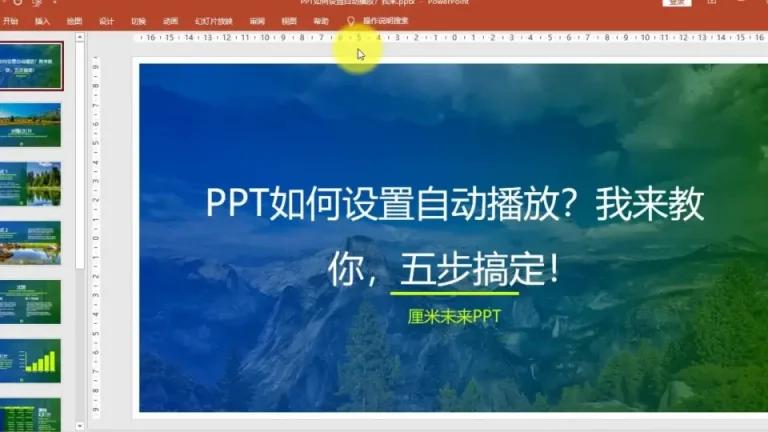
WPS演示文件的幻灯片设置
在创建和编辑WPS演示文件时,幻灯片的设置是一个至关重要的步骤。无论是尺寸、方向,还是背景颜色,都显著影响到演示的效果和观众的体验。首先,用户可以根据演示需求选择合适的幻灯片尺寸。在WPS演示中,用户可以通过“设计”选项卡中的“幻灯片设置”来调整幻灯片的宽高比,例如选择16:9的宽屏格式以适应现代显示设备,或者选择4:3的格式以符合传统投影仪的标准。
除了尺寸,幻灯片的方向设置同样重要。用户可以在“幻灯片设置”中选择横向或纵向,依据内容的展示需求进行调整。对于需要展示详细图表或较多信息的幻灯片,选择横向往往更为合适。而对于某些特殊主题或图像内容,纵向设置可以更好的吸引观众的注意力。
背景颜色的选择对演示的整体美观性和可读性也起着关键作用。在WPS演示文件中,用户可以通过“设计”选项卡选择预设的主题颜色,或自定义背景,让演示内容更加引人注目。常见的做法包括采用浅色背景搭配深色文字,或用渐变背景营造深度感。此外,用户还需要掌握添加和删除幻灯片的技巧。在“幻灯片管理”区域,用户可以通过简单的鼠标操作添加新的幻灯片,或选择多张幻灯片进行批量删除,确保演示文稿的流畅性与逻辑性。
通过以上的设置,WPS演示文件能够达到理想的效果,为观众传达出清晰、专业的信息。
WPS演示文件 的动画效果
在WPS演示文件中,动画效果是提升观众视觉体验的重要组成部分。通过为文本和对象添加入场和出场动画,演示者可以更有效地传达信息并吸引观众的注意力。本文将介绍如何在WPS演示中设置这些动画效果,以便增强您的演示效果。
首先,打开您需要编辑的WPS演示文件,选择您想要添加动画的文本框或图形对象。接下来,转到“动画”选项卡,您将看到各种可用的动画效果,包括入场和出场选项。这些效果包括淡入、飞入、弹跳和旋转等多种形式,您可以根据演示的主题和内容选择合适的动画。
具体步骤如下:选择文本或对象后,点击“添加动画”按钮,系统会列出多种动画效果供您选择。选择所需的效果后,您可以进一步调整动画的持续时间和延迟时间,以确保动画效果与演示内容的节奏相协调。同时,您也可以通过调整动画的顺序来创造出更为流畅的过渡效果。在一场演示中,恰当的动画可以使信息传递更加生动,帮助观众更好地理解内容。
最后,建议在添加动画效果时保持适度,过多或不恰当的动画可能分散观众的注意力。因此,合理运用WPS演示文件的动画效果,将使您的演示更加专业和引人注目。

WPS演示文件的主题与样式设置
在创建WPS演示文件时,整体外观往往对观众的第一印象至关重要。为了提升演示文稿的专业感,WPS提供了一系列主题和样式设置选项,使用户能够快速调整演示的视觉效果。在开始之前,了解这些功能如何改变字体、颜色和排版是非常重要的。
首先,主题的选择将直接影响演示文稿的风格。WPS演示文件提供多种预设主题,用户可以根据内容的性质和目标观众轻松选择合适的主题。例如,商业演示可以选择较为正式的主题,而教育或创意类演示则可以考虑更为活泼的选项。主题不仅改变整体的配色方案,还会影响字体和图示样式,使整个演示看起来更加统一与专业。
其次,样式的设置也显得格外重要。用户可以自由调整文本的字体类型、大小及颜色等,从而达到更具个性的视觉效果。选择合适的字体要考虑其易读性,确保观众在观看时不会因字体不清晰而分散注意力。此外,颜色的搭配也应尽量避免过于刺激或令人厌烦的组合,以确保信息的传达是顺畅的。
最后,排版设计同样不容忽视。合理的内容布局可以提升信息的传递效率。在WPS演示文件中,用户可以利用对齐、间距及段落格式等功能,对内容进行精细化调整,使演示更具层次感和逻辑性。有效的主题与样式设置不仅能美化演示文稿,还能在潜移默化中增强演示者的自信心。
WPS演示文件 的共享与导出
在当前的工作环境中,信息共享和协作至关重要。WPS演示文件作为一种流行的文档格式,允许用户以高效的方式进行演示和交流。为了提高团队协作效率,掌握WPS演示文件的共享和导出功能是非常必要的。
首先,WPS演示文件的共享方式非常多样。用户可以通过电子邮件直接发送WPS演示文件,或利用云存储服务(如WPS云文档)实现实时共享。当然,分享链接也是一种方便的方式,用户只需复制链接并发送给团队成员,便可实现文件的直接访问。此方法特别适合需要快速交流或协作编辑的场景。此外,WPS提供团队协作功能,允许多个用户同时编辑同一个WPS演示文件,实时查看另一个用户的修改,提高工作效率。
其次,WPS演示文件的导出功能同样重要。当需要将WPS演示内容分享给不使用WPS的用户时,导出为其他文件格式尤为必要。通常,用户可以将WPS演示文件导出为PDF格式,确保在不同设备和操作系统上均能正常展示,而不会影响格式或布局。要完成导出操作,用户只需在菜单栏选择“文件”选项,找到“导出”功能,再选择所需的文件格式,最后按提示完成导出即可。同时,WPS也支持导出为图片格式,这使得用户可以将某一页或多页的演示内容以图像方式进行分享。这些导出步骤简单易懂,为用户提供了多种选择,以适应不同的工作需求。
通过合理利用WPS演示文件的共享与导出功能,团队能够更高效地合作,共同推动项目的进展。

WPS演示文件的常见问题解决
在使用WPS演示文件时,用户可能会遇到一些常见问题,这些问题往往会影响到工作效率和演示的整体质量。了解这些问题及其解决方案,可以帮助用户更有效地利用WPS软件进行演示素材的创建和展示。
其中一个常见的问题是文件损坏。文件损坏可能是由于不当关闭软件、系统崩溃或是存储设备故障等原因。为了解决这个问题,用户可以尝试使用WPS的修复工具。这一工具能够扫描并修复部分损坏的WPS演示文件,从而恢复文件中丢失的内容。如果修复工具无法恢复文件,用户应考虑查找此前的备份,避免数据的永久丢失。
另一个普遍存在的问题是兼容性差异。当WPS演示文件在不同版本或不同的软件之间进行传输时,可能会出现格式或内容的丢失。为此,用户可以在保存文件时选择适合的格式,例如将WPS演示文件导出为PDF格式,从而保护演示效果不受影响。同时,如果需要共享文件,确保收件方也使用兼容版本的WPS可以减少兼容性问题的发生。
此外,用户还可能面对内存不足的问题,导致WPS演示文件无法正常运行。在这种情况下,关闭不必要的程序以释放内存空间,或考虑升级计算机的硬件配置,都是有效的解决方案。通过掌握这些常见问题及其解决办法,用户能够更好地处理WPS演示文件,提升工作效率。
WPS演示文件 的后续学习资源推荐
在掌握基本的WPS演示文件功能之后,进一步提升演示制作能力的途径之一是利用各种学习资源。对于想要深入学习WPS演示文件的用户,以下是一些推荐的资源,旨在帮助他们掌握更高级的技巧与知识。
首先,在线教程是学习WPS演示文件的一个重要渠道。多个网站提供详细的教程,这些教程从基础操作到高级功能都有覆盖。例如,WPS官方网站常常更新其支持页面,包含操作指南和技巧,这些资源能够帮助用户快速上手并解决常见问题。此外,某些教育平台如Coursera和Udemy也提供专门针对WPS系列软件的课程,用户可以根据个人的需要选择合适的课程进行学习,涵盖的内容通常包括动态幻灯片设计及数据可视化等。
除了在线教程,视频课程也是一个不可忽视的学习资源。在YouTube等视频分享平台上,许多创作者会发布专门关于WPS演示文件的教学视频。这些视频通常以直观的方式演示各种操作,非常适合视觉学习者。此外,观看这些视频还可以帮助用户及时获得软件更新的信息和使用技巧,从而保持与时俱进。
最后,用户社区亦是学习WPS演示文件的重要平台。在这些社区中,用户可以讨论问题、分享经验以及获取灵感。参与这些在线论坛不仅能与其他用户建立联系,还能学习到不同的演示设计理念和技巧,这些都是提升个人技能的有益途径。通过整合这些资源,用户能够在WPS演示文件的应用上更加游刃有余。
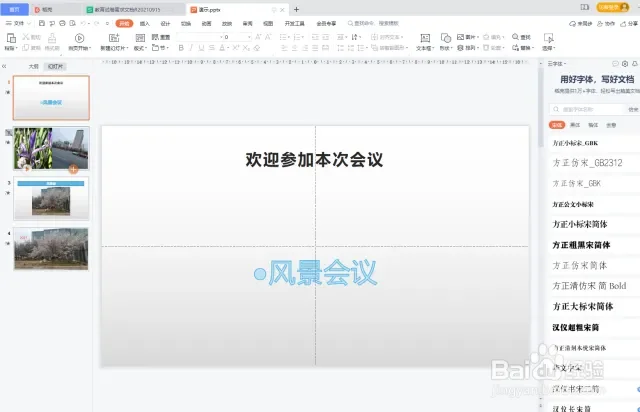
如果您尚未体验这一功能,赶快前往 WPS官网 下载最新版本的 WPS Office ,体验这一高效、便捷的办公工具吧!
WPS Office隐藏设置为何值得探索? WPS Office 2025凭借免费...
WPS Office为何成为文档处理首选? WPS Office凭借其免费、...
WPS Office为何成为办公首选? WPS Office凭借其免费、轻量...
WPS Office为何成为办公首选? WPS Office凭借其免费、轻量...
WPS Office为何成为办公首选? WPS Office凭借其免费、轻量...
WPS Office为何成为办公首选? WPS Office凭借其免费、轻量...

